Come disabilitare i timer di riattivazione in Windows 10
È risaputo che vari software possono riattivare il tuo PC Windows 10 dalla sospensione. Ad esempio, se è pianificata l'installazione di un aggiornamento o se un'attività speciale nell'app Utilità di pianificazione è definito con l'opzione "Riattiva il computer per eseguire questa attività", quindi il computer verrà acceso automaticamente. Questo è possibile grazie ai timer di sveglia.
Annuncio
In precedenza, avevamo imparato a trovare i timer di riattivazione attivi in Windows 10. Per riferimento, vedere il seguente articolo: Trova i timer di riattivazione in Windows 10. Oggi vedremo come disabilitarli e impedire ai timer di riattivazione di riattivare il tuo dispositivo Windows 10.
Per disabilitare i timer di riattivazione in Windows 10, devi aprire le impostazioni avanzate del tuo attuale piano di alimentazione. premere Vincita + R tasti di scelta rapida insieme sulla tastiera e inserisci quanto segue nella casella Esegui:
control.exe powercfg.cpl,, 3
Premi il tasto Invio per aprirli. Vedi l'articolo Come aprire le impostazioni avanzate di un piano di alimentazione direttamente in Windows 10.

Suggerimento: puoi aprire le opzioni avanzate del piano di alimentazione da Impostazioni. Vai su Impostazioni - Sistema - Accensione e sospensione. A destra, fai clic su "Impostazioni di alimentazione aggiuntive" in Impostazioni correlate.

Questo aprirà l'applet classica del Pannello di controllo. Lì, devi fare clic su "Modifica impostazioni piano" come mostrato nella schermata successiva.
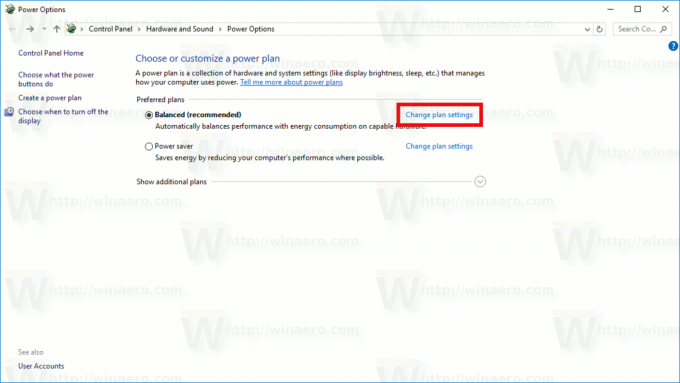
Nella pagina successiva, è necessario fare clic su "Modifica impostazioni avanzate di alimentazione".
Verrà aperta la stessa finestra di dialogo.
Sotto Sospensione, configura l'opzione "Consenti timer sveglia". Può essere configurato individualmente quando è a batteria e quando è collegato. Il valore predefinito è Abilitato.
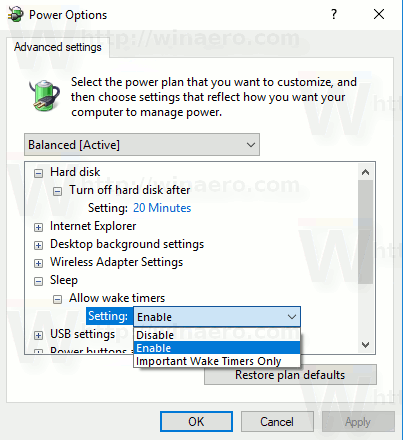
Puoi impostare l'opzione su Disabilitato per disabilitare tutti i timer di attivazione.
Il valore "Timer di riattivazione importanti" rappresenta un gruppo di timer di riattivazione in Windows 10 che include i timer responsabili dei riavvii dopo l'installazione di aggiornamenti e driver. Puoi conservarli per consentire le attività di manutenzione del sistema.
Scegli l'opzione desiderata e il gioco è fatto.

